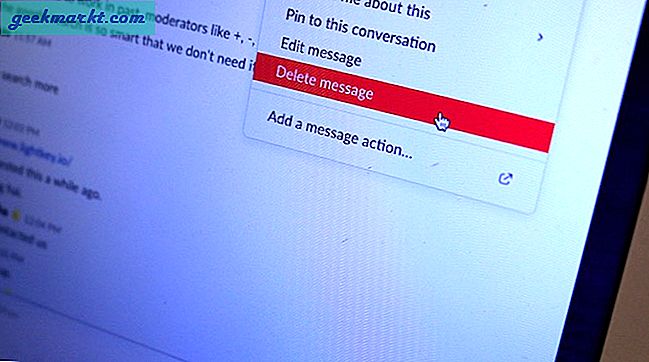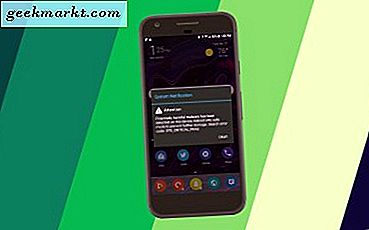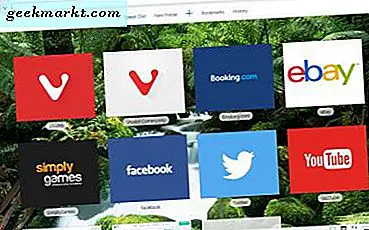Anda menyelesaikan pekerjaan kantor Anda tadi malam tetapi lupa mengirim dokumen melalui email ke atasan Anda. Anda bangun hari ini dan hal pertama dalam daftar prioritas Anda adalah mengirimkan dokumen penting tersebut. Anehnya sistem operasi Anda tidak bisa boot karena alasan tertentu. Satu-satunya pilihan yang tersisa adalah menginstal ulang Sistem Operasi Anda; Namun, jika dokumen berada di partisi sistem (drive c) maka semuanya menjadi sedikit lebih dicier.
Jadi, adakah cara untuk memulihkan data tanpa menginstal ulang Windows?
Ya, dan saya akan memberi tahu Anda apa yang harus dilakukan. Jadi, yang perlu Anda lakukan hanyalah - boot ke komputer Anda dari OS portabel, seperti live cd Linux atau semacamnya. Tetapi bahkan Live CD terkecil dari Ubuntu akan membutuhkan 700 MB dan Anda tidak dapat membawa live CD atau flash drive ke mana pun Anda pergi. Tapi, ada cara yang lebih baik.
Jika Anda memiliki ponsel Android, Anda dapat menggunakannya untuk boot ke komputer Anda dengan aplikasi Android yang luar biasa bernama DriveDroid. Dan alih-alih menggunakan Ubuntu, kami akan menggunakan distribusi Linux ringan bernama Precise Puppy Linux. Keuntungan dari distro Linux yang ringan adalah kita dapat mem-boot distro ini di dalam RAM (jadi bahkan PC yang rusak pada hard disk pun akan dapat menjalankannya)
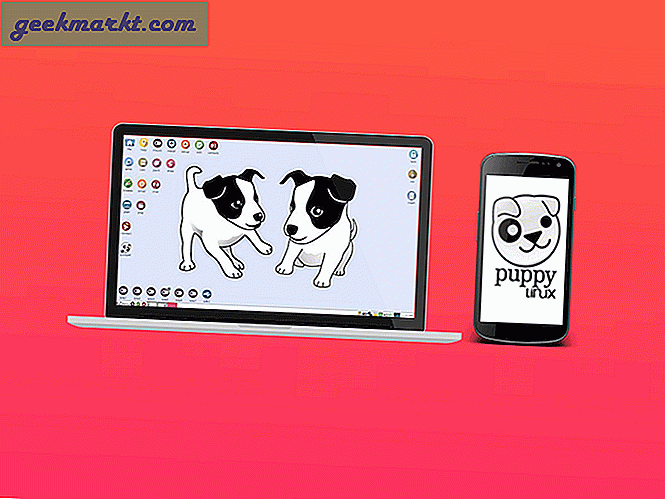
Apa yang Anda butuhkan?
- Ponsel cerdas atau tablet Android yang telah di-root
- kabel USB
- DriveDroid
- Precise Puppy Linux (157 MB)
- Sebuah PC Windows
- Rufus (Software untuk Windows)
Sekarang, setelah Anda selesai mengunduh semua alat, mari kita lihat apa yang sebenarnya akan kita lakukan.
- Instal DriveDroid di Android Anda
- Buat gambar disk kosong di Android Anda menggunakan DriveDroid
- Hubungkan Android Anda ke PC menggunakan kabel USB
- Flash Linux ISO pada image disk kosong itu
- Boot ke image Linux yang kami buat menggunakan DriveDroid ke dalam RAM PC
- Akses Data menggunakan GUI Linux
CATATAN: Ada dua bagian utama dalam tutorial ini. Bagian pertama berkaitan dengan pengaturan satu kali yang berkaitan dengan pengaturan ponsel android Anda sebagai Gambar Disk Linux yang dapat di-boot (Langkah 1 hingga 3). Bagian kedua berkaitan dengan penggunaan ponsel Android untuk mem-boot PC Anda ke Disk Linux (Langkah 4 & 5).
Boot Linux Di PC Menggunakan Android
Part1: Menginstal dan Menyiapkan DriveDroid di Android
1. Unduh file DriveDroid dari Google play (tautan di atas). Ada dua versi aplikasi ini - gratis dan berbayar. Versi premium bebas iklan, memungkinkan Anda mengunduh repositori Anda sendiri. Tapi untuk tutorial ini, kami setuju dengan versi gratisnya. Jadi, lanjutkan dan instal. Saat pertama kali Anda membuka aplikasi, itu akan diminta Akar akses, berikan itu.
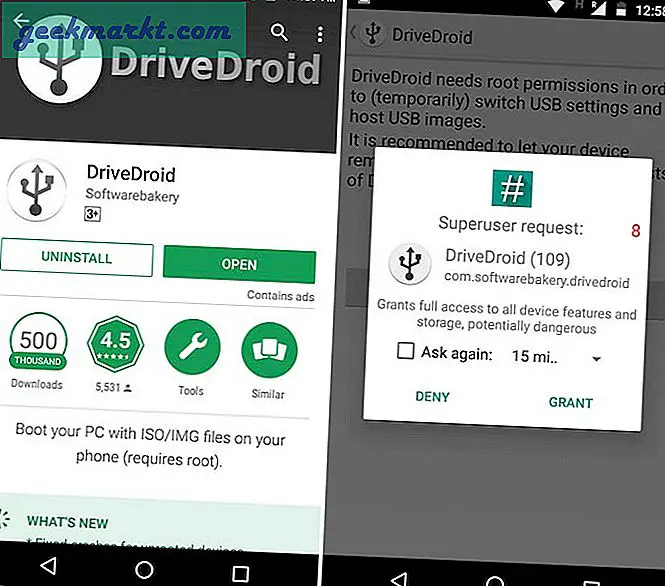
2. Selanjutnya, ikuti wizard konfigurasi dan pilih jenis penyimpanan yang sesuai yang dapat diemulasikan pada perangkat Anda. Pada dasarnya, aplikasi akan meminta Anda untuk menghubungkan komputer Anda ke Android dengan kabel USB (sehingga) dan, mengkonfirmasi apakah Anda dapat melihat drive USB baru di file explorer Anda. Ikuti instruksi di bawah ini.
Saya mencolokkan kabel USB> Lanjutkan> Kernel Android Standar> Saya melihat drive USB, lanjutkan> DriveDroid berhasil di-boot, lanjutkan> Tutup wizard.
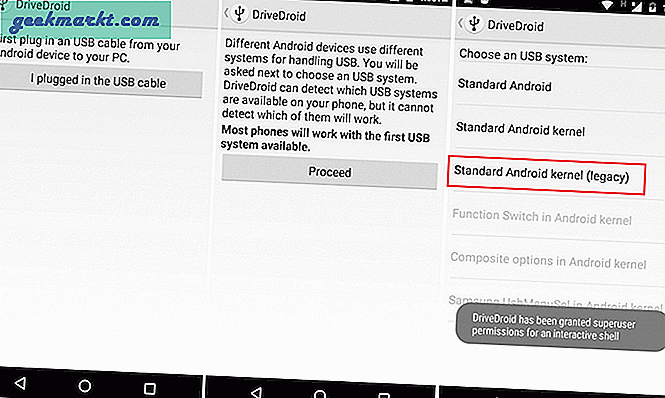
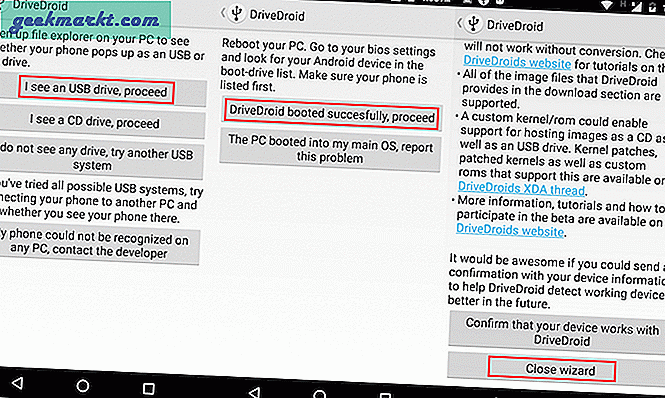
3. Sekarang, buat Disk Kosong di DriveDroid yang akan menampung file iso kita.
- Tekan tombol '+ 'Tanda untuk menambahkan disk gambar baru.
- Pilih 'Buat Gambar Kosong’.
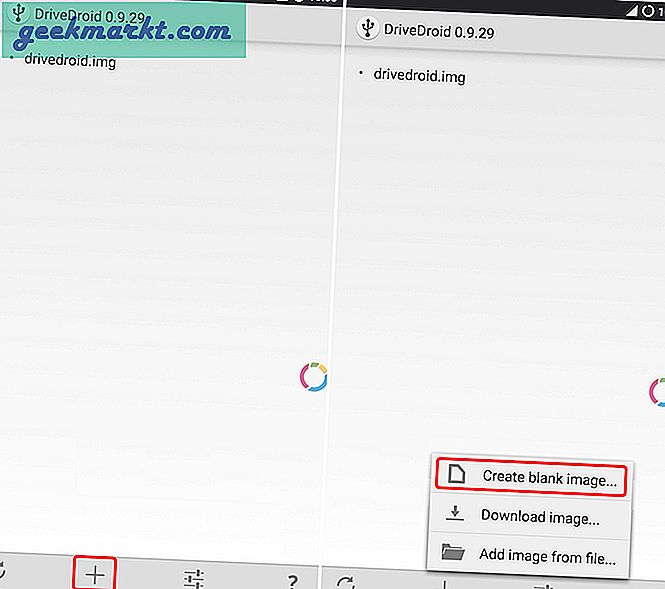
Anda dapat memberi nama apa pun untuk gambar tersebut (saya menggunakan 'Scooby_doo') Namun harap diperhatikan bahwa kami akan mem-flash Distro Linux pada image disk ini, lalu pilih ukuran yang sesuai untuk disk tersebut. (Jenis disk harus FAT).
Anda dapat melihat gambar yang baru dibuat di layar utama aplikasi
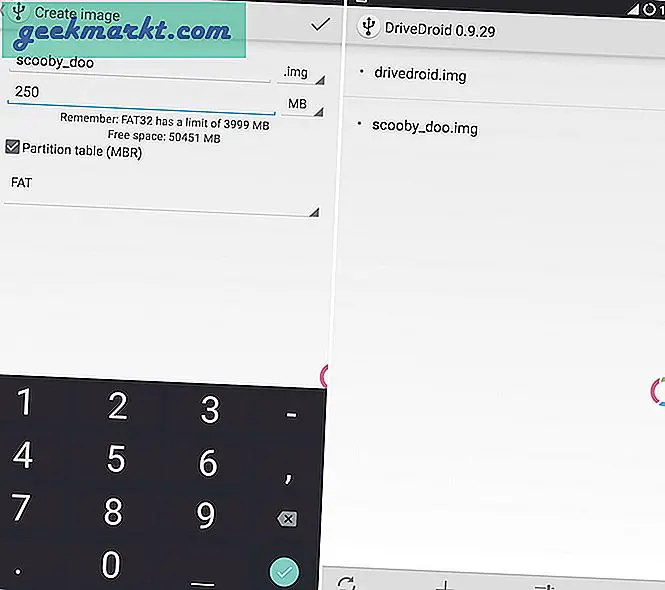
Bagian 2: Flash Linux ISO pada Disk Image
4. Unduh file ISO Linux di komputer Anda. (Saya menggunakan Precise Puppy Linux, tautan disediakan sebelumnya di artikel ini)
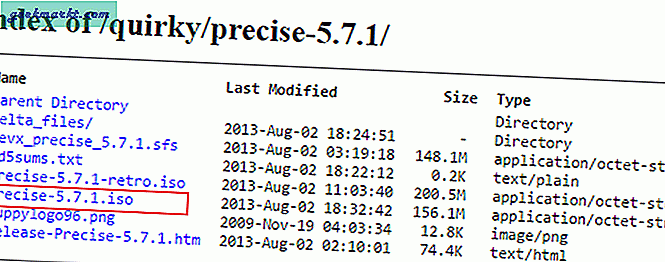
5. Buka lagi aplikasi DriveDroid
6. Hubungkan telepon Anda ke PC Anda dan klik pada gambar disk (dibuat sebelumnya) di Aplikasi DriveDroid. (Dalam tutorial ini Scooby_doo.img). Di jendela popup pilih 'USB yang dapat ditulis’
Sekarang periksa panel notifikasi dan Anda akan melihat notifikasi yang akan menunjukkan bahwa image disk telah berhasil ditiru.
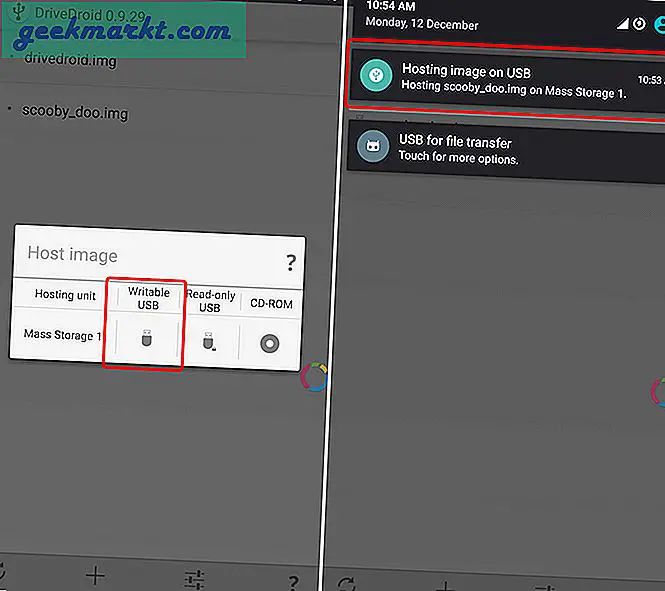
7. Sekarang gambar Disk akan dikenali sebagai flash drive pada PC
8. Buka Rufus alat di PC Anda. Pilih drive teremulasi baru sebagai drive target, pilih Linux Distro ISO sebagai file target dan klik Mulai. (Jangan ubah pengaturan default lainnya)
9. Tunggu hingga ISO berkedip selesai & Anda telah berhasil menginstal Distro Linux pada Disk image yang diemulasikan (dihosting) di ponsel Anda
10. Ketuk notifikasi DriveDroid di ponsel Anda untuk menonaktifkan emulasi (hosting)
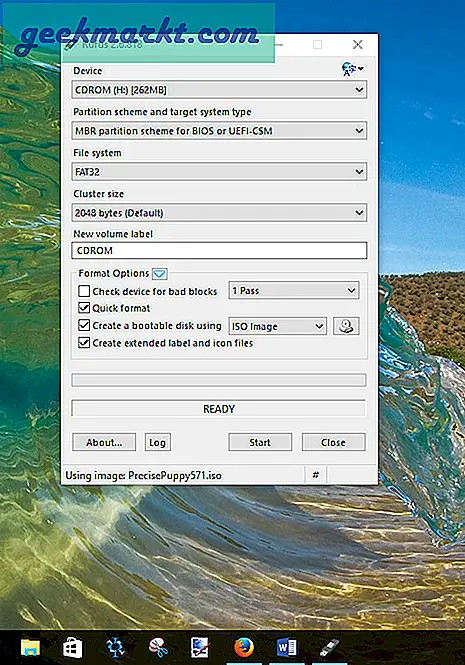
Boot Linux ke RAM
11. Sekarang ponsel Anda sudah siap dengan Disk image yang berisi Linux di dalamnya, jadi langkah selanjutnya adalah mem-boot PC ke Linux agar kita dapat mengakses data di PC.
12. Untuk mem-boot PC ke Linux, hubungkan ponsel Anda ke PC
13. Sekarang Buka DriveDroid dan pada layar DriveDroid klik Gambar disk Linux yang kami buat (Scooby_doo.img)
14. Pilih 'USB yang dapat ditulis'Untuk meniru Disk
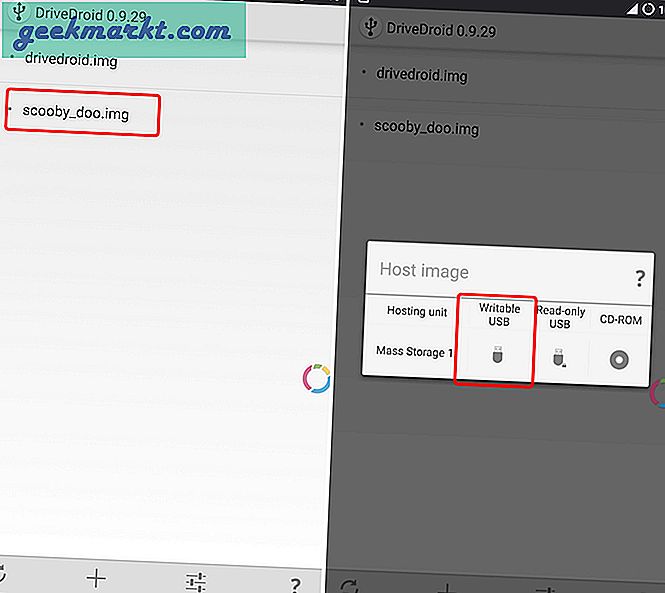
Tunggu Image Disk diemulasikan & Pastikan PC Anda telah mendeteksi Image Disk Linux

Sekarang reboot PC Anda dan pilih boot dari USB. Bergantung pada komputer Anda, Anda dapat melakukannya dengan menekan F12 atau F2 saat komputer boot. Untuk informasi lebih lanjut, google ini dengan model komputer Anda no.
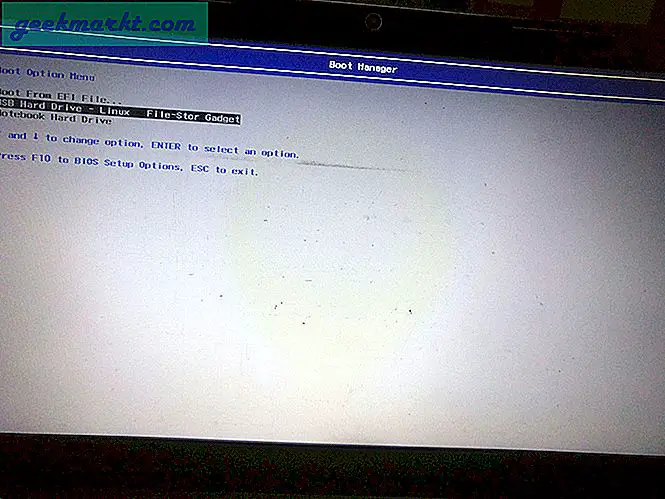
Boot ke drive USB (diemulasi). Anda akan melihat Linux di-boot di dalam RAM dalam beberapa detik

Membungkus
Nah, itu dia. Sekarang Anda dapat mengakses data di Hard disk Anda menggunakan Linux GUI, perlu diingat bahwa Linux di-boot di dalam RAM sehingga Anda dapat menghapus koneksi USB ponsel Anda dari PC dan tetap akan berfungsi penuh
Jadi, beginilah cara Anda menggunakan Linux untuk mengekstrak data hanya dengan menggunakan ponsel Android dan kabel USB. Jangan lupa bahwa kami menggunakan Linux sehingga jika Anda terbiasa dengan antarmuka baris perintah, Anda bahkan dapat mem-boot Distro yang berukuran 5MB. Jadi, cobalah beberapa distro berbeda dan beri tahu saya cara kerjanya untuk Anda di bagian komentar.